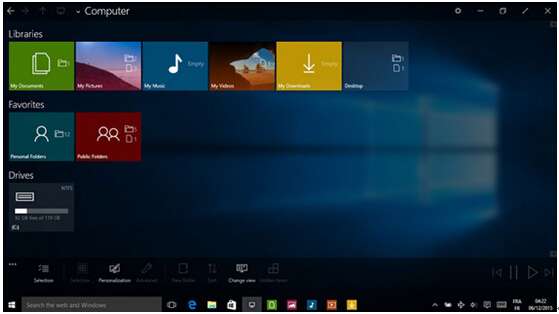在Windows10系统下如何设置显示比例
发布时间:2022-06-23 文章来源:xp下载站 浏览:
|
Windows 10是美国微软公司研发的跨平台及设备应用的操作系统。是微软发布的最后一个独立Windows版本。Windows 10共有7个发行版本,分别面向不同用户和设备。截止至2018年3月7日,Windows 10正式版已更新至秋季创意者10.0.16299.309版本,预览版已更新至春季创意者10.0.17120版本
显示比例可以更容易地使用多个显示器与Windows10以下是如何设置它如果你是一个普通的多屏用户,你就会明白监视器之间拖动窗口的烦恼。 Windows可能你的主桌面上正常显示,但是它们可以在大小时,用不同的分辨率移动到第二个显示器改变。为了解决这个问题时,Windows10,包括一个新的每次显示的缩放功能,目的是让你的Windows在不同尺寸的屏幕上是一致的。听起来有用吗?了解如何与我们一步一步的指导进行设置。
如何使用显示比例在Windows10
1、您可以通过按下Windows键(或者点击开始按钮),然后键入“缩放”进入搜索领域的缩放选项。你想被称为设置“更改屏幕上的应用程序的大小”。
2、Windows10将打开显示设置,如下图所示。如果您尚未连接你的第二个显示器,你现在需要做的,然后再继续。
3、从下拉菜单中选择“扩展这些显示”,并勾选框,表明其中两个是你的主屏幕。的Windows 10,您还可以无形中重新排列你的桌面,让你可以指定哪些显示器是哪一边,并任选通过拖动屏幕上的图像上下调整显示器的相对高度。一旦你对Windows的你屏幕设置,点击应用保存更改。
4、默认情况下,Windows将使用相同的缩放,为您的屏幕。如果你想提高你的第二个显示器上窗口的大小,只需返回显示设置。单击要调整其标在屏幕上,然后将标有“文本,应用程序和其他项目的大小而改变”,以增加窗口的大小右侧的滑块。要保存更改,只需单击应用。
新技术融合:在易用性、安全性等方面进行了深入的改进与优化。针对云服务、智能移动设备、自然人机交互等新技术进行融合。Windows 10所新增的Windows Hello功能将带来一系列对于生物识别技术的支持。除了常见的指纹扫描之外,系统还能通过面部或虹膜扫描来让你进行登入。当然,你需要使用新的3D红外摄像头来获取到这些新功能。 |
本文章关键词: 在Windows10系统下如何设置显示比例
相关文章
本类教程排行
系统热门教程
本热门系统总排行